Welche Registerkarten gibt es im Dialogfeld „Datenträgereigenschaften'?
Jan 06, 2021 pm 05:11 PMDas Dialogfeld mit den Festplatteneigenschaften verfügt über Registerkarten: „Hardware“, „Allgemein“, „Extras“, „Freigabe“, „Sicherheit“, „Vorherige Versionen“, „Kontingent“, „Anpassen“, „ReadyBoost“.

Die Betriebsumgebung dieses Tutorials: Windows 7-System, Dell G3-Computer.
Die Registerkarte des Dialogfelds „Datenträgereigenschaften“
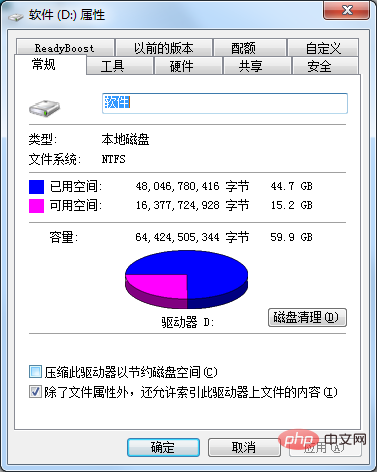
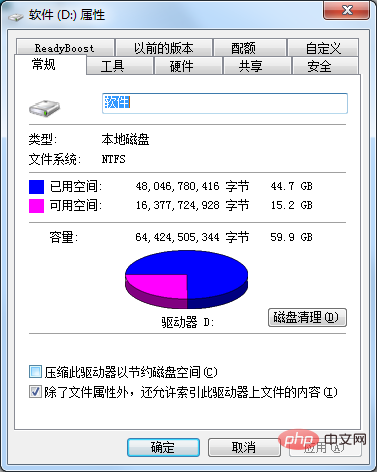
Erweiterte Informationen:
Zu den Datenträgereigenschaften gehören normalerweise auch Datenträgertyp, Dateisystem, Speicherplatzgröße, Informationen zur Datenträgerbezeichnung und andere allgemeine Informationen B. Festplattenfehlerprüfung, Defragmentierung und andere Verarbeitungsvorgänge sowie Informationen zur Festplattenhardware usw.
Methoden zum Anzeigen der allgemeinen Eigenschaften einer Festplatte:
(1) Doppelklicken Sie auf das Symbol „Arbeitsplatz“, um das Dialogfeld „Arbeitsplatz“ zu öffnen.
(2) Klicken Sie mit der rechten Maustaste auf das Festplattensymbol, dessen Eigenschaften Sie anzeigen möchten, und wählen Sie im Popup-Kontextmenü den Befehl „Eigenschaften“.
(3) Öffnen Sie das Dialogfeld „Datenträgereigenschaften“ und wählen Sie die Registerkarte „Allgemein“, wie im Bild oben gezeigt.
(4) Auf dieser Registerkarte kann der Benutzer die Datenträgerbezeichnung der Festplatte in das obere Textfeld in der Mitte der Registerkarte eingeben, den Festplattentyp, das Dateisystem, die Öffnungsmethode, den verwendeten Speicherplatz und Informationen wie den verfügbaren Speicherplatz ; Die Kapazität der Festplatte wird im unteren Teil der Registerkarte angezeigt und das Verhältnis von genutztem Speicherplatz zu verfügbarem Speicherplatz wird in Form eines Kreisdiagramms angezeigt. Klicken Sie auf die Schaltfläche „Datenträgerbereinigung“, um das Datenträgerbereinigungsprogramm zu starten und die Datenträgerbereinigung durchzuführen.
(5) Klicken Sie auf die Schaltfläche „Übernehmen“, um die in dieser Registerkarte geänderten Einstellungen zu übernehmen.
Weitere verwandte Artikel finden Sie auf der
Chinesischen PHP-WebsiteDas obige ist der detaillierte Inhalt vonWelche Registerkarten gibt es im Dialogfeld „Datenträgereigenschaften'?. Für weitere Informationen folgen Sie bitte anderen verwandten Artikeln auf der PHP chinesischen Website!

Heißer Artikel

Hot-Tools-Tags

Heißer Artikel

Heiße Artikel -Tags

Notepad++7.3.1
Einfach zu bedienender und kostenloser Code-Editor

SublimeText3 chinesische Version
Chinesische Version, sehr einfach zu bedienen

Senden Sie Studio 13.0.1
Leistungsstarke integrierte PHP-Entwicklungsumgebung

Dreamweaver CS6
Visuelle Webentwicklungstools

SublimeText3 Mac-Version
Codebearbeitungssoftware auf Gottesniveau (SublimeText3)

Heiße Themen
 Eingehende Suche in Deepseek Offizieller Website Eingang
Mar 12, 2025 pm 01:33 PM
Eingehende Suche in Deepseek Offizieller Website Eingang
Mar 12, 2025 pm 01:33 PM
Eingehende Suche in Deepseek Offizieller Website Eingang
 Deepseek Web Version Offizieller Eingang
Mar 12, 2025 pm 01:42 PM
Deepseek Web Version Offizieller Eingang
Mar 12, 2025 pm 01:42 PM
Deepseek Web Version Offizieller Eingang
 So lösen Sie das Problem vielbeschäftigter Server für Deepseek
Mar 12, 2025 pm 01:39 PM
So lösen Sie das Problem vielbeschäftigter Server für Deepseek
Mar 12, 2025 pm 01:39 PM
So lösen Sie das Problem vielbeschäftigter Server für Deepseek





